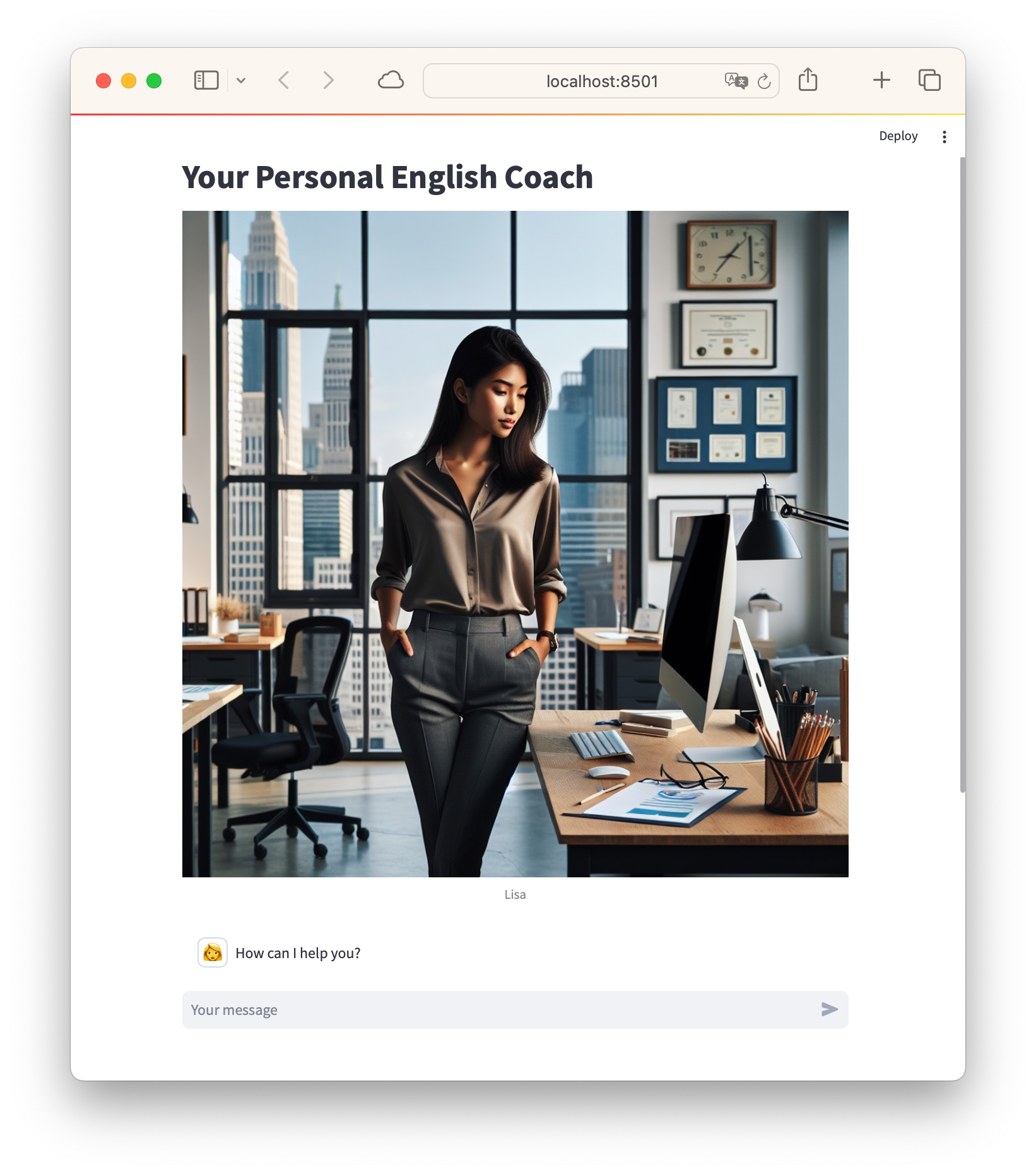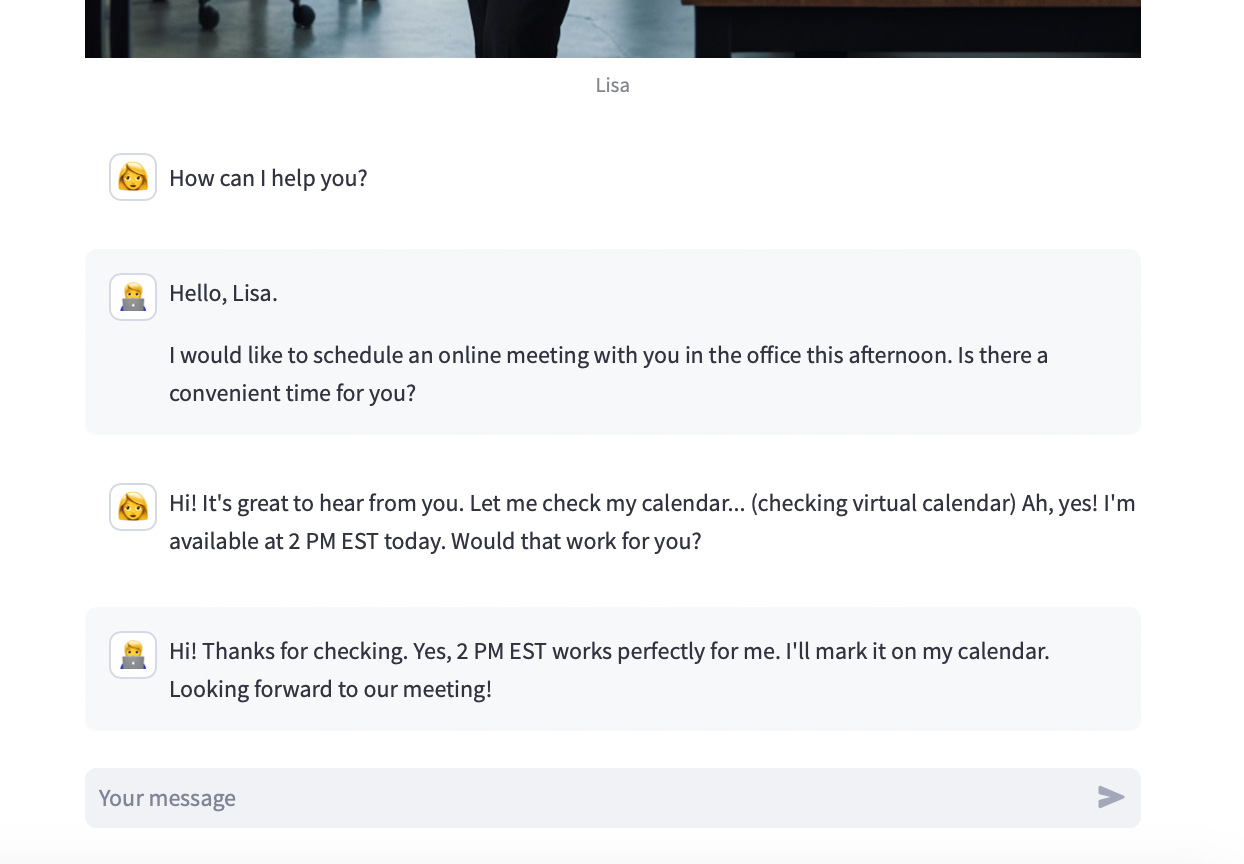本稿の概要
-
本稿は、3 本の記事によるシリーズ投稿の 1 つ目です。
-
下記の 3 本目の記事の準備として、本稿では、はじめに Llama 3 と Ollama、および Streamlit について説明します。
Llama 3 とは
- Meta 社が 2024 年 4 月 18 日にリリースした、オープンソース LLM の最新版です。
- モデルをダウンロードでき、ローカル実行することができます。
- 本稿作成時点では、ローカル実行に適したサイズの
8Bモデルと、より高い能力を持つ70Bモデルがあります。
Meta Llama 3
Llama 3 をローカルで動かすには、Ollama が簡単で便利
Llama 3 をローカル実行するのはとても簡単です。
下記から Ollama をダウンロードして、
下記のコマンドを実行するだけです。
$ ollama run llama3
Ollama とは
CLIツールです。Ollama とローカル実行可能な LLM との関係は、docker コマンドと docker イメージの関係に似ています。
このため、例えば Llama 3 モデルをローカルにダウンロードするだけであれば、下記のコマンドになります。
$ ollama pull llama3
また、Dockerfile に似た Modelfile という仕組みもあります。Modelfile を作って、ベースとなるモデルに temperture などのパラメータや SYSTEM メッセージなどを与え、プロンプトをカスタマイズしたモデルを定義することができます。
また、Llama 3 の他にも、Ollama がローカル実行できる LLM については下記に一覧があります。
Streamlit でチャット用の UI を付ける
本シリーズの目的は、英会話練習アプリを作ることですので、ChatGPT 風の UI を付けることにしましょう。
Streamlit とは
LLM アプリケーションに簡易な UI を付ける際によく用いられる Python ライブラリには、Gradio や Streamlit などがありますが、本稿では Streamlit を用いることとします。
Streamlit
下記で Streamlit をインストールします。
$ pip install streamlit
Python コードの例
下記が Llama 3 を ollama でローカル実行し、Streamlit で ChatGPT 風の UI を付けた場合の Python コードの例です。
$ pip install ollama
本シリーズの 3本目の記事 に登場する下記の AI アバターの画像を使うこととします。
import ollama
import streamlit as st
st.title("Your Personal English Coach")
# Add a header image
header_image = 'asian-women-in-ny.png'
st.image(header_image, caption='Lisa', use_column_width=True)
if "messages" not in st.session_state:
st.session_state["messages"] = [{"role": "assistant", "content": "How can I help you?"}]
### Write Message History
for msg in st.session_state.messages:
if msg["role"] == "user":
st.chat_message(msg["role"], avatar="🧑💻").write(msg["content"])
else:
st.chat_message(msg["role"], avatar="👩").write(msg["content"])
## Generator for Streaming Tokens
def generate_response():
response = ollama.chat(model='llama3', stream=True, messages=st.session_state.messages)
for partial_resp in response:
token = partial_resp["message"]["content"]
st.session_state["full_message"] += token
yield token
if prompt := st.chat_input():
st.session_state.messages.append({"role": "user", "content": prompt})
st.chat_message("user", avatar="🧑💻").write(prompt)
st.session_state["full_message"] = ""
st.chat_message("assistant", avatar="👩").write_stream(generate_response)
st.session_state.messages.append({"role": "assistant", "content": st.session_state["full_message"]})
実行方法
下記のように、Streamlit アプリケーションは streamlit コマンドを使って実行します。
$ streamlit run llama3-chat.py
英会話練習アプリのイメージ
前述の streamlit コマンドを実行すると、下記のようなチャット風インターフェースがローカルのブラウザで起動します。
上記に何かメッセージを入力すると、下記のように Llama 3 がチャットに返信してくれています。
前述のコードでは、特に背景となるアバター設定をしていないにも関わらず、空気を読んで返答してくれていますね。十分に実用的です。
まとめ
いかがでしたでしょうか?
LLama 3 をローカル実行させるのは非常に簡単です。また、ChatGPT 風の UI を付けた LLM アプリケーションを作成するのも非常に簡単です。
次回以降の記事では、上記の英会話練習アプリをさらに充実させていきましょう。